갤럭시 안전모드는 부팅 시 최소한의 시스템 프로세스를 실행하고 기본 앱을 제외한 다른 앱을 모두 비활성화 한 상태로 진입하게 됩니다.
컴퓨터의 안전모드, 클린 부팅과 같은 역할을 하는 갤럭시 안전모드는 스마트폰에 악성 앱이 설치되어 있는 경우 백그라운드에서 계속 실행되며 앱을 삭제하거나 종료할 수 없을 때 활용할 수 있는데요.
스마트폰에 광고가 계속 뜨거나 네트워크 연결이 제대로 이루어지지 않는 경우 안전모드 진입 후 삭제되지 않는 앱을 정리할 수 있습니다.
목차
갤럭시 안전모드 진입하기
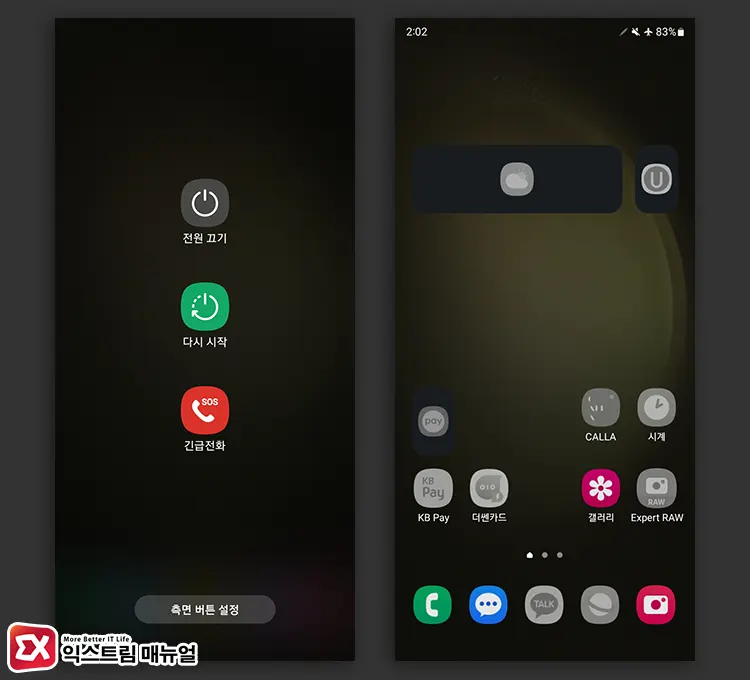
- 휴대폰의 측면 버튼(빅스비)과 볼륨 – 버튼을 길게 누릅니다.
- 버튼 2개를 누른 상태로 유지하면 전원 옵션 화면이 나타나는데, 버튼을 떼지 않고 계속 유지합니다.
- 휴대폰이 재부팅 되고 삼성 로고가 표시되면 측면 버튼은 떼고 볼륨 – 버튼은 유지합니다.
- 안전모드 화면에 진입합니다.
안전모드에 진입하면 와이파이, 모바일 데이터, 블루투스 등 무선 네트워크가 모두 작동을 중지하며 비행기모드가 활성화 됩니다.
또한 휴대폰에 기본으로 설치되어 있던 앱 외에 사용자가 설치한 앱은 모두 비활성화 됩니다.
갤럭시 안전모드에서 앱 삭제하기
안전모드에 진입한 후 휴대폰에 생겼던 이상 증상이 발현되지 않는다면 특정 앱에 의해서 문제가 생겼을 가능성이 높습니다.
가장 최근에 실행했던 앱을 비롯해 사용하지 않는 앱을 하나씩 제거해서 휴대폰을 정리합니다.
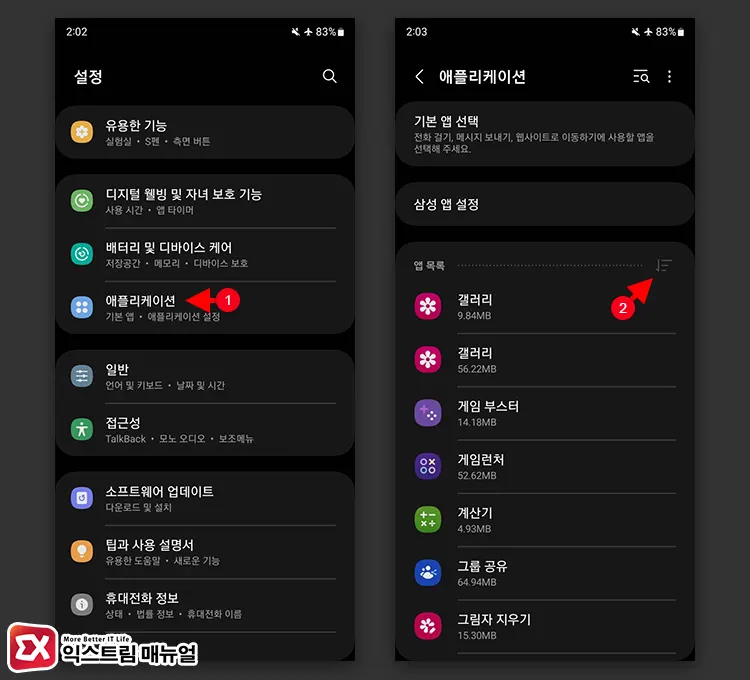
- 설정 > 애플리케이션으로 이동합니다.
- 앱 목록 오른쪽 필터 아이콘을 터치합니다.
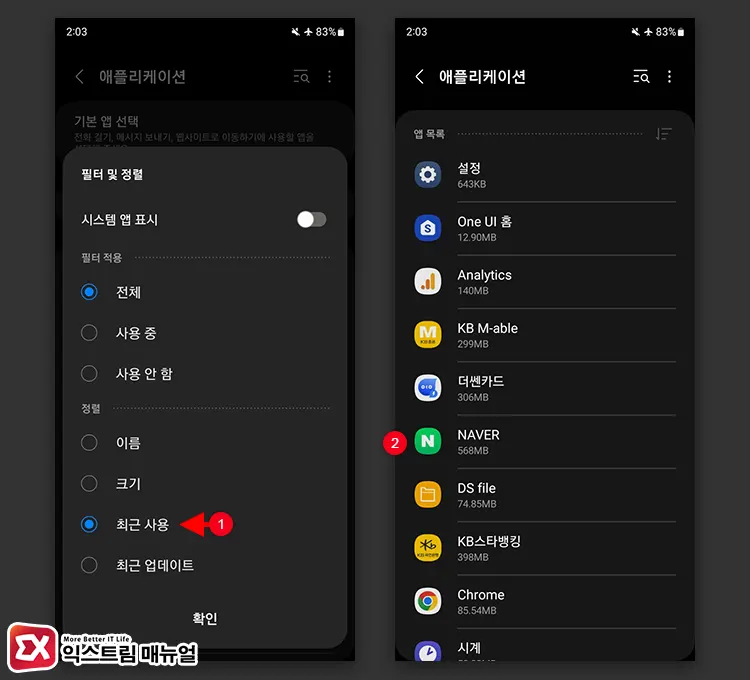
- 필터 및 정렬 화면에서 정렬 옵션을 ‘최근 사용’으로 변경합니다.
- 앱 목록이 최근에 사용된 앱 순서대로 정렬됩니다. 목록에서 문제가 발생될 만한 앱을 선택합니다.
💡 개인이 만든 단순 유틸리티 앱에 악성 코드가 심어진 빈도가 높습니다.
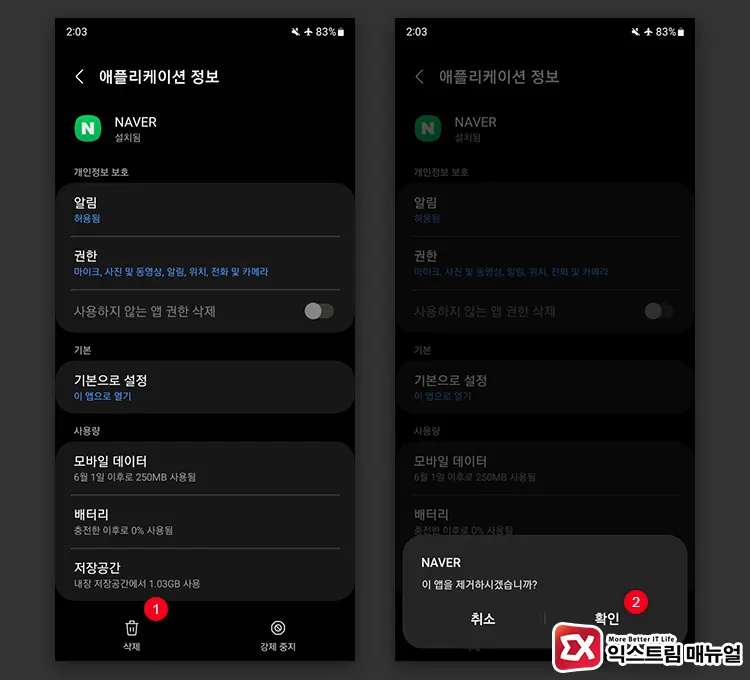
- 애플리케이션 정보 하단의 삭제 버튼을 눌러 앱을 제거합니다.
기존에 문제가 없었던 앱이 최신 버전으로 업데이트 되면서 악성 코드가 포함되는 사례가 있으니 앱 목록을 ‘최근 업데이트’로 정렬해서 수상해 보이는 앱이 있는지 확인 후 삭제합니다.
안전모드 해제하기
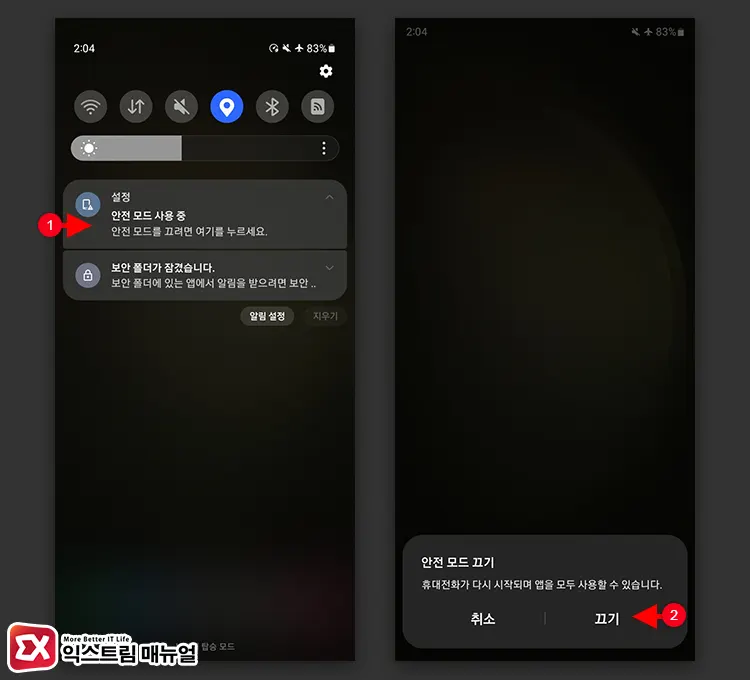
수상해 보이는 앱을 모두 정리했다면 다시 정상적으로 부팅해서 휴대폰을 사용할 수 있습니다.
- 상단바를 내린 다음 안전 모드 사용 중 메시지를 선택합니다.
- 안전 모드 끄기 화면에서 끄기를 터치합니다.
- 휴대폰이 재부팅 되며 일반 부팅으로 재시작 됩니다.
- 부팅을 마친 후, 비행기 모드를 해제해서 네트워크에 연결합니다.
마치며
악성 코드가 포함된 앱은 백그라운드에서 사용자 모르게 실행되며 사용자가 허용한 권한을 이용해서 휴대폰을 조작하거나 데이터를 갈취하는 동작을 하게 됩니다.
구글 플레이스토어, 삼성 갤럭시 스토어를 제외한 제3의 앱 마켓이나 apk를 통한 앱 설치를 지양해야 하며 플레이스토어에서 설치한 앱도 간혹 악성 코드가 포함되어 있을 수 있으니 개인이 만든 앱은 조심히 사용해야 합니다.




1개 댓글. Leave new
시맨틱 에러 개꿀잼